Actualizar una implementación
Introducción
Nota:
A partir de WEM 2212, los agentes descargan datos de configuración solo cuando es necesario. Esta mejora puede reducir el consumo de ancho de banda y la carga en los servicios de infraestructura hasta en un 50%. Ver Novedades. Le recomendamos que actualice sus agentes a la versión 2212 o posterior para que pueda aprovechar los beneficios.
Puede actualizar las implementaciones de Workspace Environment Management (WEM) a versiones más nuevas sin tener que configurar primero nuevas máquinas o sitios. Esto se llama actualización en el lugar.
No se admiten actualizaciones locales desde versiones anteriores a Workspace Environment Management 4.7 a la versión 1808 o posterior. Para actualizar desde cualquiera de esas versiones anteriores, primero debe actualizar a la versión 4.7 y luego actualizar a la versión de destino. Para más detalles, consulte esta tabla:
| De | A | Actualización en el lugar compatible |
|---|---|---|
| 4.6 y anteriores | 4.7 | Sí |
| 4.6 y anteriores | 1808 o posterior | No (actualizar a la versión 4.7 antes de actualizar a la versión de destino) |
| 4.7 | 1808 o posterior | Sí |
Nota:
- La base de datos WEM, el servicio de infraestructura y la consola de administración deben ser todos de la misma versión.
- Tenga en cuenta lo siguiente cuando planee actualizar una implementación de WEM anterior a 2006 a 2209 o posterior: para evitar fallas en la actualización de la base de datos, actualice primero a 2103 y luego a 2209 o posterior.
Los componentes de gestión del entorno del espacio de trabajo se deben actualizar en el siguiente orden:
- Servicios de infraestructura
- Base de datos
- Reconfiguración de los servicios de infraestructura
- Consola de administración
- Agente
Paso 1: Actualizar los servicios de infraestructura
Para actualizar los servicios de infraestructura de Gestión del entorno del espacio de trabajo, ejecute la nueva configuración de servicios de infraestructura de Gestión del entorno del espacio de trabajo en su servidor de infraestructura. El resto del procedimiento de actualización es idéntico al procedimiento de instalación.
Actualizar el sistema operativo de un servidor de infraestructura
Para actualizar el sistema operativo de un servidor de infraestructura, primero instale el servicio de infraestructura en una máquina diferente con el nuevo sistema operativo, configúrelo manualmente con configuraciones de servicio de infraestructura idénticas y luego desconecte el servidor de infraestructura “antiguo”.
Nota:
Después de actualizar a Windows Server 2022, es posible que el servicio de infraestructura WEM no responda. Como solución alternativa, vuelva a instalar el servicio de infraestructura y configúrelo para que se conecte a la base de datos WEM.
Paso 2: Actualizar la base de datos
Importante:
El proceso de actualización de la base de datos no es reversible. Asegúrese de tener una copia de seguridad de la base de datos válida antes de iniciar el proceso de actualización.
Consejo:
También puede actualizar la base de datos mediante el módulo SDK de PowerShell de administración del entorno del espacio de trabajo. Para ver la documentación del SDK, consulte Documentación para desarrolladores de Citrix.
Utilice la utilidad de administración de base de datos WEM ** para actualizar la base de datos. Esto se instala en el servidor de infraestructura de Workspace Environment Management durante el proceso de instalación de los servicios de infraestructura.
Nota:
Si utiliza la autenticación de Windows para su SQL Server, ejecute la utilidad de actualización de la base de datos con una identidad que tenga permisos de administrador del sistema.
-
Desde el menú Inicio , seleccione Citrix>Administración del entorno del espacio de trabajo > Utilidad de administración de base de datos WEM.
-
Haga clic en Actualizar base de datos.
-
En el asistente de actualización de la base de datos, escriba la información requerida.
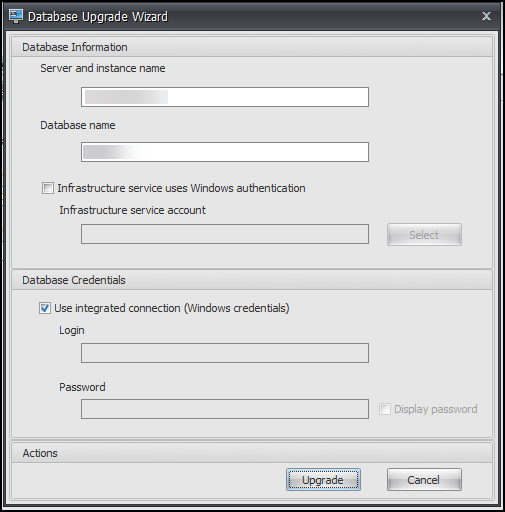
-
Nombre del servidor y de la instancia. Dirección de la instancia de SQL Server en la que está alojada la base de datos. Debe ser accesible exactamente como se ingresó desde el servidor de infraestructura.
-
Nombre de la base de datos. Nombre de la base de datos que se va a actualizar.
-
El servicio de infraestructura utiliza la autenticación de Windows. De forma predeterminada, esta opción no está seleccionada. En este caso, el servicio de infraestructura se conecta a la base de datos mediante la cuenta de usuario SQL vuemUser. (La cuenta de usuario SQL vuemUser se crea durante el proceso de instalación). Verifique que la autenticación de modo mixto esté habilitada para la instancia de SQL.
Cuando se selecciona, el servicio de infraestructura se conecta a la base de datos mediante una cuenta de Windows. En este caso, la cuenta de Windows que seleccione no debe tener ya un inicio de sesión en la instancia de SQL. En otras palabras, no utilice la misma cuenta de Windows que utilizó para crear la base de datos para ejecutar el servicio de infraestructura.
Para seleccionar una gMSA, siga los mismos pasos que para seleccionar un usuario de AD. Asegúrese de que gMSA tenga el rol de miembro db-owner para la base de datos.
-
Utilice conexión integrada. De forma predeterminada, esta opción está seleccionada. La opción permite que el asistente utilice la cuenta de Windows de la identidad bajo la cual se ejecuta el asistente para conectarse a SQL Server y crear la base de datos. Si esta cuenta de Windows no tiene permisos suficientes para crear la base de datos, ejecute la utilidad de administración de base de datos como una cuenta de Windows con privilegios suficientes o desactive esta opción y escriba una cuenta SQL con privilegios suficientes en su lugar.
-
-
Haga clic en Actualizar para iniciar el proceso de actualización de la base de datos. Una vez que la actualización de la base de datos se complete correctamente, salga del asistente.
Si se producen errores durante la actualización de la base de datos, verifique el archivo VUEM Database Management Utility Log disponible en la carpeta de instalación de servicios de infraestructura de Workspace Environment Management.
Paso 3: Reconfigurar los servicios de infraestructura
Reconfigure los servicios de infraestructura utilizando la utilidad de configuración del servicio de infraestructura WEM. Consulte Configurar el servicio de infraestructura.
Paso 4: Actualizar la consola de administración
Todas las configuraciones de administración del entorno del espacio de trabajo configuradas con la Consola de administración se almacenan en la base de datos y se conservan durante la actualización.
Para actualizar la consola de administración, ejecute el ejecutable de configuración de la consola de administración. Por lo demás, el procedimiento es idéntico al de instalación.
Paso 5: Actualizar el agente
Importante:
- Antes de actualizar un agente, asegúrese de que ningún usuario haya iniciado sesión. Esto garantiza que el proceso de actualización pueda modificar los archivos en esa máquina.
- La versión del servicio de infraestructura WEM debe ser igual o mayor que la versión del agente WEM. Citrix recomienda que actualice el agente a la última versión para poder utilizar las funciones más recientes.
Para actualizar el agente, ejecute el nuevo ejecutable de configuración del agente en la máquina de destino.